Converter os objetos do Oracle Database para o Microsoft SQL
Depois que a extensão Kit de Ferramentas de Conversão de Esquema de Banco de Dados (Oracle para Microsoft SQL) for instalada, você poderá começar a converter os objetos de banco de dados do Oracle para a plataforma Microsoft SQL.
Criar um projeto de Banco de Dados SQL de destino
A primeira etapa no processo de conversão é preparar o projeto de banco de dados SQL de destino, no qual os scripts T-SQL gerados serão armazenados. Para isso:
Acesse a exibição Projetos de banco de dados e selecione Criar para criar um projeto de banco de dados SQL
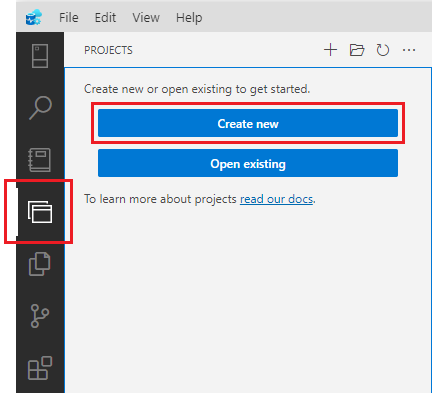
Na caixa de diálogo Criar projeto, selecione Banco de Dados SQL como um Tipo, forneça o Nome do projeto, escolha o Local em que você deseja armazenar o projeto e selecione a Plataforma de Destino desejada
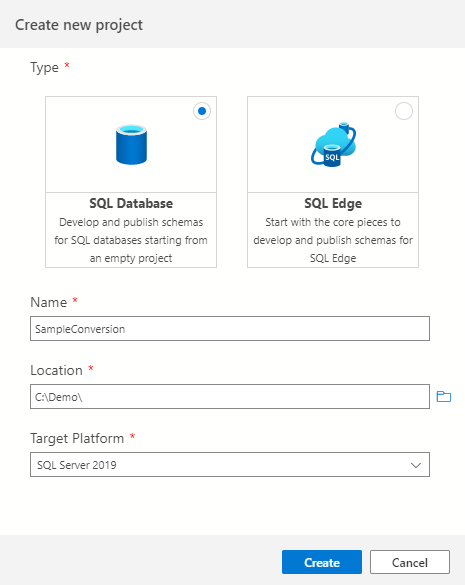
Observação
Ao usar um SQL Server local como destino, somente as versões do SQL Server de 2012 e posteriores serão compatíveis com o Kit de Ferramentas de Conversão de Esquema de Banco de Dados (Oracle para Microsoft SQL).
Selecione Criar para concluir a criação do projeto de Banco de Dados SQL
Observação
Neste momento, o Azure Data Studio pode precisar ser reiniciado para que o projeto seja criado e adicionado ao workspace.
Será mostrado um projeto de banco de dados SQL vazio na exibição Projetos de banco de dados
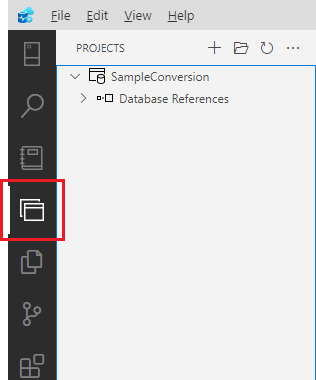
Conectar-se com o Oracle Database de origem
A próxima etapa no processo de conversão de esquema é conectar-se com um Oracle Database.
Converter os objetos do Oracle Database
Quando a conexão com o Oracle Database for estabelecida, você poderá iniciar a conversão de objetos de banco de dados.
Na exibição de Conexões, clique com o botão direito do mouse sobre o esquema do Oracle que você deseja converter para o Microsoft SQL e selecione Converter para o Microsoft SQL. Se você quiser converter vários esquemas ao mesmo tempo, clique com o botão direito do mouse no elemento de servidor inteiro.
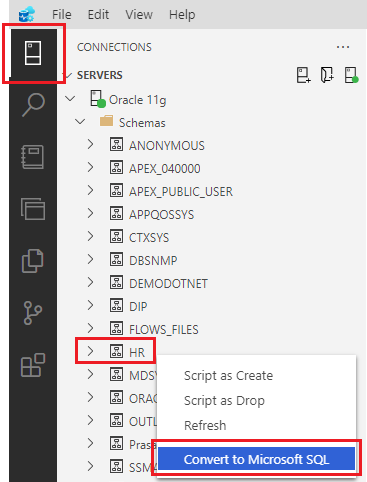
Observação
A opção de conversão está disponível somente nos níveis do servidor e do esquema. Se precisar converter objetos individuais, você poderá restringir a seleção de objetos na próxima etapa.
A caixa de diálogo do assistente de Conversão de objetos de banco de dados será exibida.
Na etapa Selecionar os objetos a serem convertidos, escolha os objetos do esquema que você quer converter.
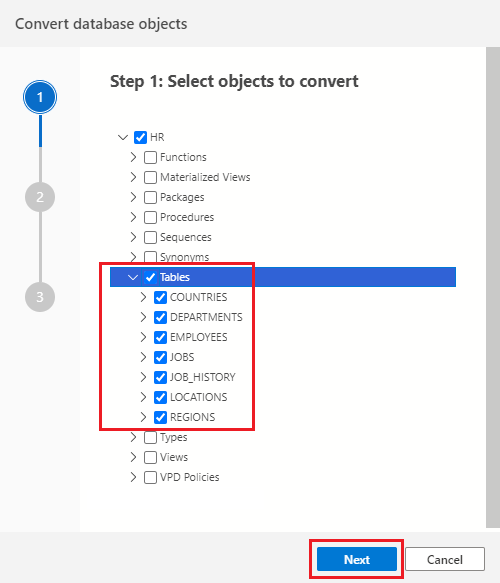
Observação
Os objetos pai serão selecionados automaticamente. Por exemplo, ao selecionar um índice, a tabela pai também será incluída para garantir que todo o contexto necessário esteja disponível para a conversão.
Selecione Próximo quando terminar a fim de avançar para a próxima etapa.
Na etapa Selecionar o projeto de banco de dados de destino, selecione o projeto de Banco de Dados SQL já criado, no qual você quer armazenar os scripts T-SQL convertidos.
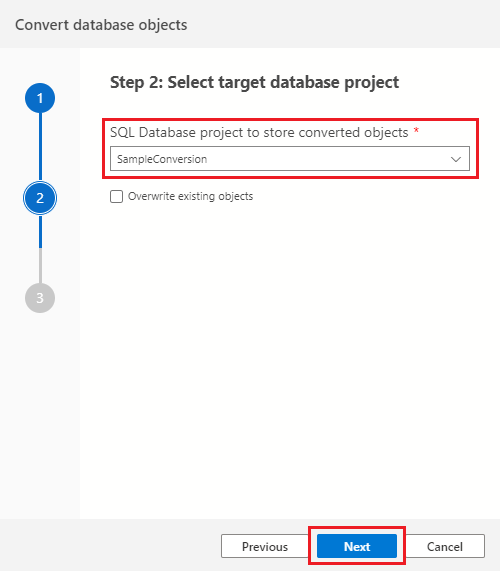
Se o projeto de Banco de Dados SQL já contiver os arquivos de script que foram gerados pela conversão, considere selecionar a opção Substituir os objetos existentes para substituir os arquivos de script existentes.
Selecione Próximo quando terminar a fim de avançar para a próxima etapa.
Na etapa configurações de conversão, você pode, opcionalmente, carregar um arquivo de configuração de conversão.
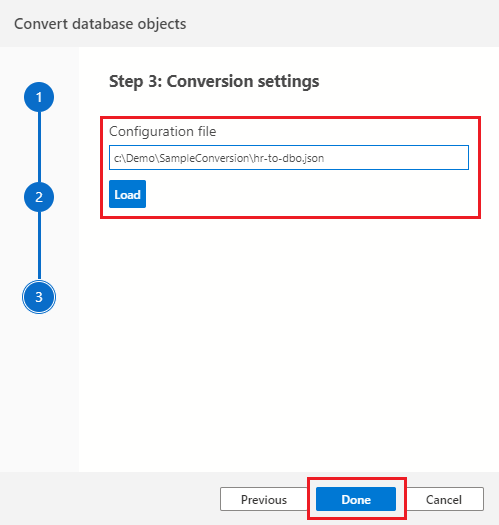
Selecione Concluído para concluir o assistente e iniciar a conversão do esquema.
A tarefa de conversão será iniciada.
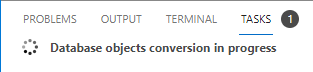
Você pode acompanhar o progresso da conversão alternando para o Kit de Ferramentas de Conversão de Esquema de Banco de Dados (Oracle para Microsoft SQL) no painel Saída.
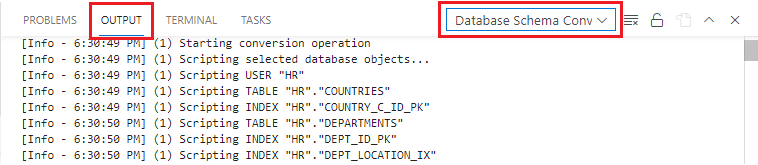
Examinar os scripts convertidos
Após a conclusão da conversão, os arquivos de script convertidos serão adicionados ao projeto de Banco de Dados SQL de destino.
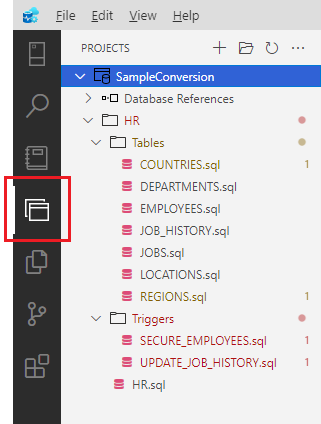
Se houver alguma mensagem de conversão, elas serão exibidas no painel Problemas e você poderá navegar até o local da mensagem de conversão selecionando a linha da mensagem.
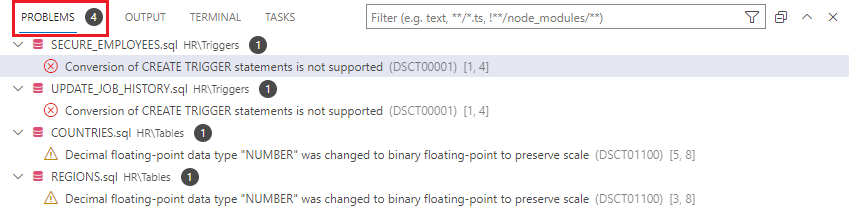
As mensagens de conversão também serão inseridas como comentários nos scripts SQL convertidos. Após a resolução, os comentários poderão ser removidos.
Observação
Você pode fechar o Azure Data Studio a qualquer momento e reabrir o projeto de Banco de Dados SQL mais tarde. Para descobrir as mensagens de conversão no projeto de Banco de Dados SQL que já foi convertido, abra a Paleta de Comandos... , no menu Exibir, e execute o comando DSCT (Oracle para Microsoft SQL): descobrir problemas.
Implantar o banco de dados Microsoft SQL de destino
Quando todos os problemas gerados durante a conversão forem resolvidos, você poderá implantar o banco de dados no servidor de destino.